크롬 설치방법

🖥️ Windows에서 크롬 설치하는 방법 (완벽 가이드)
구글 크롬(Google Chrome)은 빠른 속도와 강력한 보안 기능을 갖춘 웹 브라우저입니다.
윈도우(Windows) PC에서 크롬을 다운로드하고 설치하는 방법을 단계별로 자세히 설명해 드리겠습니다.
📌 크롬 설치 전 확인해야 할 사항
✔️ 인터넷 연결 상태 확인: 크롬 설치 파일을 다운로드하려면 인터넷이 필요합니다.
✔️ 기존 브라우저 실행 가능 여부: 기본 브라우저(예: Microsoft Edge, Internet Explorer)가 실행되는지 확인하세요.
✔️ 저장 공간 확보: 크롬 설치를 위해 최소 200MB 이상의 저장 공간이 필요합니다.
✔️ Windows 버전 확인: Windows 7 이상에서 Chrome을 설치할 수 있습니다.
🔽 1. 크롬 설치 파일 다운로드

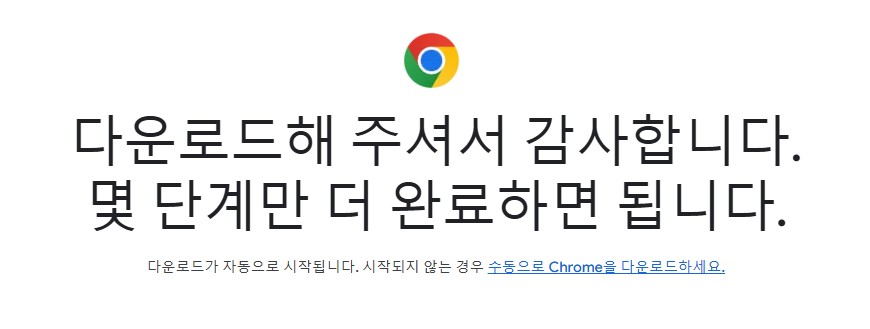
① 기본 브라우저 실행
- Windows에서 기본 브라우저(예: Microsoft Edge, Internet Explorer)를 실행합니다.
② 크롬 다운로드 페이지 접속
👉 구글 크롬 공식 다운로드 페이지로 이동합니다.(https://www.google.com/intl/ko/chrome/)
③ "Chrome 다운로드" 버튼 클릭
- 화면 중앙에 있는 "Chrome 다운로드" 버튼을 클릭합니다.
④ 다운로드 파일 저장
- 자동으로 다운로드가 시작되며, 파일 이름은
ChromeSetup.exe입니다. - 저장 위치를 묻는 창이 나타나면 "바탕화면" 또는 "다운로드 폴더"를 선택하세요.
⚙️ 2. 크롬 설치하기



① 설치 파일 실행
- 다운로드한
ChromeSetup.exe파일을 더블 클릭하여 실행합니다.
② 사용자 계정 컨트롤(UAC) 확인
- "이 앱이 기기에 변경을 가하는 것을 허용하시겠습니까?"라는 팝업이 뜨면 "예"를 클릭합니다.
③ 설치 과정 진행
- 설치 프로그램이 자동으로 실행되며, 인터넷에서 최신 버전의 Chrome을 다운로드하여 설치합니다.
- 이 과정은 인터넷 속도에 따라 1~3분 정도 소요됩니다.
④ 설치 완료 및 Chrome 실행
- 설치가 완료되면 Chrome이 자동으로 실행됩니다.
- 바탕화면에 Google Chrome 아이콘이 생성됩니다.
- 아이콘이 보이지 않는다면 시작 메뉴에서 "Chrome"을 검색하여 실행할 수 있습니다.
🛠 3. Chrome을 기본 브라우저로 설정하는 방법
크롬 설치 후 기본 브라우저로 설정하면, 모든 웹 링크가 자동으로 Chrome에서 열립니다.
① 크롬 실행
설치가 완료된 후 Chrome을 실행합니다.
② 기본 브라우저 설정 요청
- Chrome이 처음 실행될 때 "기본 브라우저로 설정하시겠습니까?"라는 메시지가 표시됩니다.
- "기본 브라우저로 설정" 버튼을 클릭하면 자동으로 적용됩니다.
③ 수동으로 기본 브라우저 설정 (Windows 설정에서 변경)
기본 브라우저 설정이 안 될 경우, Windows 설정에서 직접 변경할 수 있습니다.
- Windows 키 + I를 눌러 설정(Settings) 창을 엽니다.
- 앱(Apps) → 기본 앱(Default Apps) 메뉴로 이동합니다.
- 웹 브라우저(Web browser) 항목을 클릭합니다.
- 목록에서 Google Chrome을 선택합니다.
✅ 이제 모든 웹사이트 링크가 Chrome에서 자동으로 열립니다!



🚀 4. 크롬 첫 설정 및 동기화
① 구글 계정으로 로그인
- Chrome을 실행하면 오른쪽 상단의 프로필 아이콘(👤)을 클릭합니다.
- "Chrome에 로그인"을 선택하고 Google 계정으로 로그인합니다.
② 동기화 기능 활성화
- 로그인 후 "Chrome 데이터 동기화" 옵션이 나타납니다.
- "동기화 사용"을 선택하면 북마크, 비밀번호, 확장 프로그램 등이 자동 저장됩니다.



❓ 크롬 설치 관련 자주 묻는 질문 (FAQ)
❓ 1. 크롬이 다운로드되지 않아요.
✅ 인터넷 연결을 확인하세요.
✅ 방화벽 또는 백신 프로그램이 차단하고 있을 수 있습니다.
✅ 다운로드가 안 될 경우, 대체 링크에서 설치 파일을 받아보세요.(https://www.google.com/chrome/?standalone=1)
❓ 2. 크롬이 실행되지 않아요.
✅ Windows를 재부팅한 후 다시 실행해 보세요.
✅ "작업 관리자(Ctrl + Shift + Esc)"를 열어 Chrome 프로세스를 강제 종료한 후 실행해 보세요.
✅ 크롬을 삭제 후 다시 설치해 보세요.
❓ 3. 크롬을 제거하고 다시 설치하려면?
- Windows 키 + I를 눌러 설정 창을 엽니다.
- 앱 → 설치된 앱 목록에서 Google Chrome 선택
- "제거" 버튼 클릭
- 이후 위의 방법대로 다시 설치하면 됩니다.



🎯 결론: 크롬 설치 후 더욱 빠르고 안전한 웹 서핑을 즐기세요!
이제 Windows에서 Chrome을 설치하는 방법을 완벽하게 이해하셨을 것입니다.
✅ 빠른 속도, ✅ 강력한 보안, ✅ 다양한 확장 프로그램을 갖춘 Chrome을 사용하여 더욱 효율적인 인터넷 환경을 만들어 보세요!

댓글